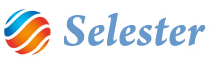Áttekintés
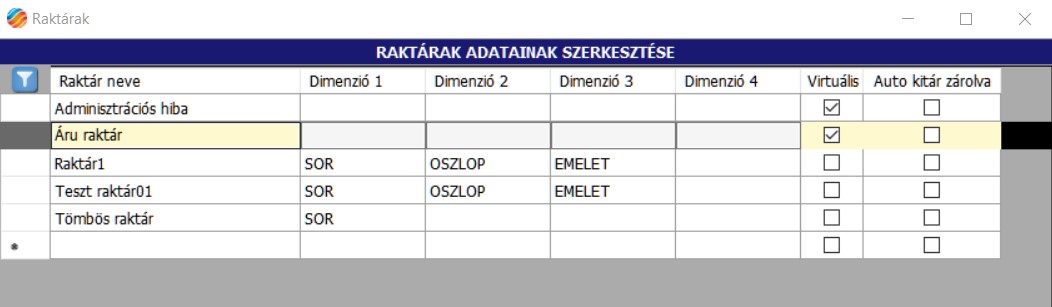
Tetszőleges számú fizikai raktár kezelése
Fizikai raktár: az áru rakhelye, az a hely, ahol az áru fizikailag megtalálható
- Földrajzilag egy helyen levő fizikai raktárak és különböző telephelyeken levő raktárak kezelése
- Fizikai raktárként felvehetők a komissióterek és a raktári kapuk is.
Tetszőleges számú virtuális raktár kezelése
Virtuális raktár: az áru állapotát mutatja (vámkezelt stb.) Minden áru betároláskor bekerül egy fizikai és egy virtuális raktárba is.
Virtuális raktárakon keresztül kezelhetők az áruk vám-státuszai, a karantén, selejt áruk stb.
Raktárak felvétele
- Indítsa el a Raktárak menüpontot (1. ábra):
SelExped menü -> Törzsadatok kezelése -> Raktár -> Raktárak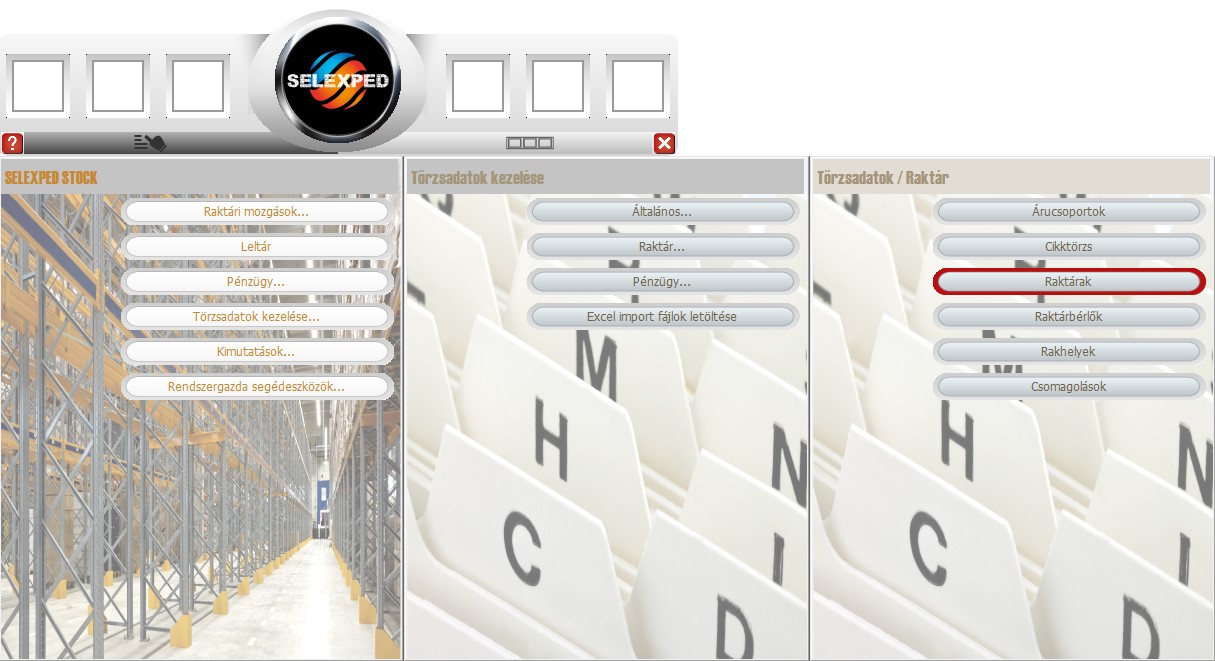
1. ábra: Raktárak menüpont - A Raktár neve oszlopban (2. ábra) kattintson a listában található utolsó üres mezőbe (ha még nincsen rögzítve egy raktár sem, akkor ez az első sor).
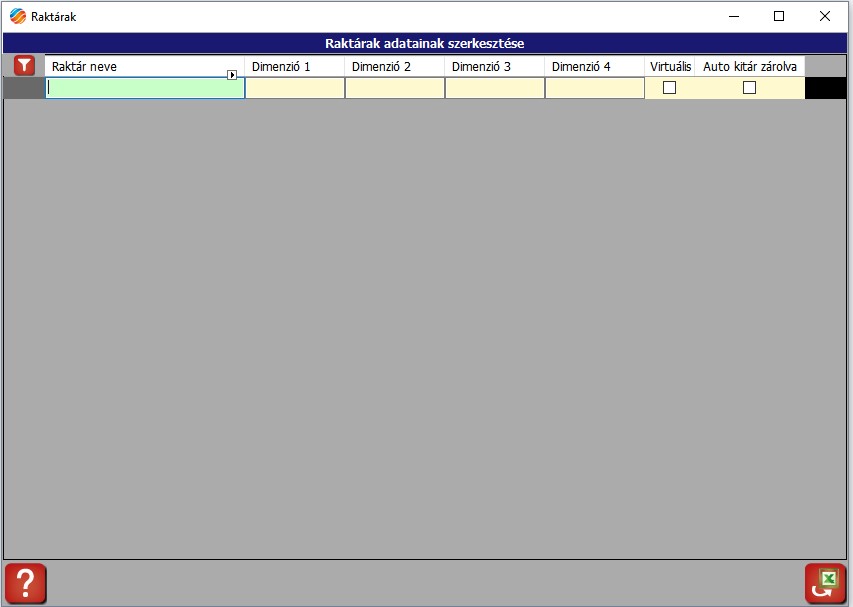
2. ábra: Raktárak ablak
Tipp: a CTRL és az N billentyűkombinációval a kurzor az új adatsorba ugrik - Kattintson a mező jobb oldalán felül megjelenő fúrás gombra (
 )
) - A felugró ablakban (3. ábra) kattintson az Új adat rögzítése jelölőnégyzetbe (ha nincsen bejelölve) és nyomja meg a tovább gombot (
 ).
).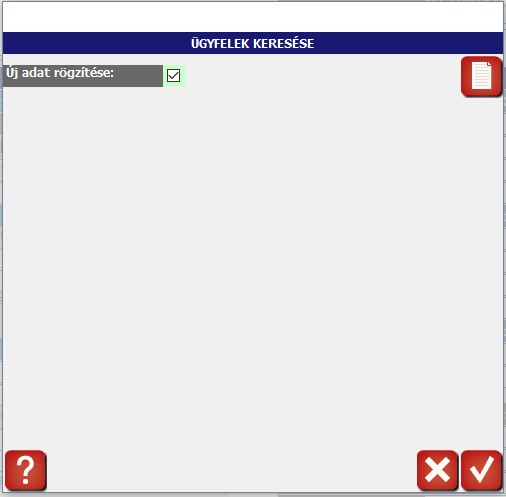
3. ábra: új ügyfél felvétele - A felugró ablakban (4. ábra) adja meg a raktár nevét. A programban minden raktárat fel kell rögzíteni, mint ügyfél.
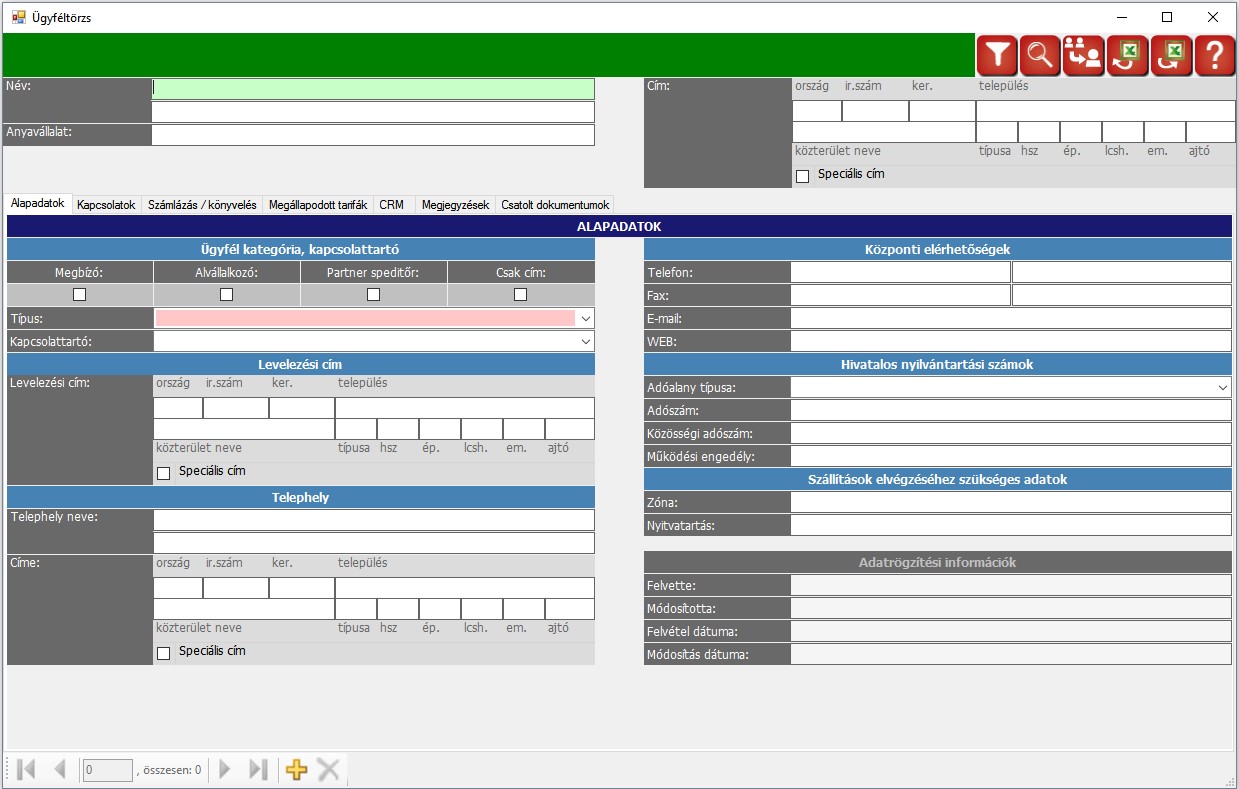
4. ábra: ügyféltörzs - A Raktár neve mezőbe gépelje be a cégek, akit az előző pontban rögzített. A programban minden raktárat rögzíteni kell, mint ügyfél, csak ezután választható ki.
- Egy raktár egyidőben nem lehet fizikai raktár és virtuális raktár is. Ezért a raktár rögzítésekor:
A) Abban az esetben, ha fizikai raktárat szeretne rögzíteni, adja meg a Dimenzió 1-4 mezőkben a raktár rakhelyeinek irányultságát.
Példák:
FONTOS: Minden fizikai ratkárnak rendelkeznie kell legalább 1 dimenzióval abban az esetben is, ha a raktáron belül nem akar külön rakhelyeket kezelni.
1) Polcrendszerrel nem rendelkező raktár:
Dimenzió 1: Sor
Dimenzió 2: Oszlop
Dimenzió 3: üresen marad
Dimenzió 4: üresen marad
2) Polcrendszerrel rendelkező raktár:
Dimenzió 1: Sor
Dimenzió 2: Oszlop
Dimenzió 3: Szint
Dimenzió 4: üresen marad
3) Tömbös raktár
Dimenzió 1: Föld
Dimenzió 2: üresen marad
Dimenzió 3: üresen marad
Dimenzió 4: üresen marad
Tipp: a rakhelyek definícióját úgy kell kialakítani, hogy minden rakhely maximum 4 dimenzióból állhat és minden dimenzió maximum 2 karakter hosszú lehet.
B) Abban az esetben, ha virtuális raktárat szeretne rögzíteni, a dimenzió mezőket hagyja üresen és jelölje be a Virtuális jelölőnégyzetet.
FONTOS: A raktári mozgások tételsoraiban a fizikai raktár mellett minden esetben kötelező megadni egy virtuális raktárat is, ezért hozzon létre legalább egyet.
Tipp: a virtuális raktár egy logikai csoportosítása az áruknak a fizikai elhelyezkedésüktől függetlenül, amire visszamenőleg is van lehetőség a készletek lekérésére. - Amennyiben több rakárat is fel kíván venni térjen vissza az 1) ponthoz, vagy a rögzítés befejezéséhez zárja be az ablakot.
Tipp: a program automatikusan menti az adatokat, de ha biztosra szeretne menni, hogy mentés rendben lezajlott, akkor nyomja le a CTRL és az S billentyűkombinációt
Raktárak adatainak módosítása
- Indítsa el a Raktárak menüpontot (1. ábra):
SelExped menü -> Törzsadatok kezelése -> Raktár -> Raktárak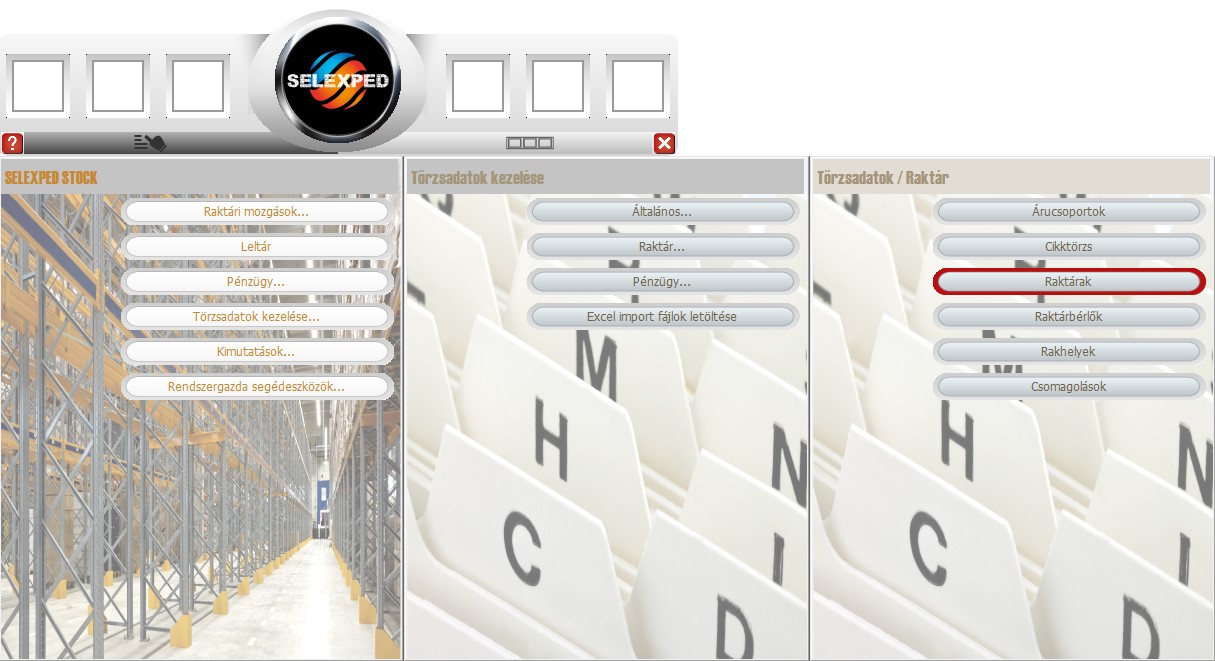
1. ábra: Raktárak menüpont - Kattintson a sorba, amit módosítani szeretne. Ha a raktár nevét és/vagy címét szeretné módosítani, akkor kattintson a Raktár neve mezőbe, majd a mező jobb oldalán felül megjelenő fúrás gombra (
 ).
). - A módosítások elvégzése után zárja be az ablakot.
Raktárak törlése
- Indítsa el a Raktárak menüpontot (1. ábra):
SelExped menü -> Törzsadatok kezelése -> Raktár -> Raktárak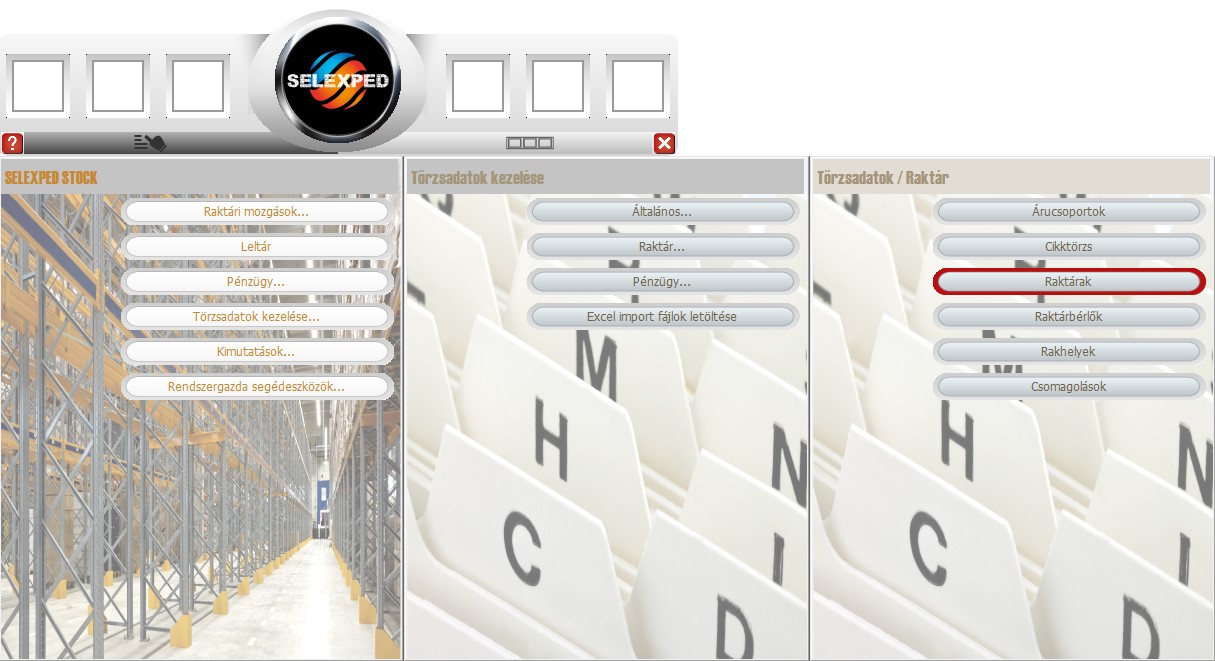
1. ábra: Raktárak menüpont - Kattintson a sorba, amit törölni szeretne, majd nyomja le a CTRL és a D billentyűkombinációt.
FONTOS: A raktár törlése csak abban az esetben lehetséges, ha még nincsen a raktárhoz raktári mozgás/rakhely rögzítve.